爱心的画法步骤图,如何用CAD画美丽的心形图?
摘要1爱心的画法步骤图、画一个半径20的圆,你也可以画其他半径,只要胖瘦掌握好看就ok。画圆快捷键C——随便选一个点为圆心——输入半径20——空格或者回车!2、打开对象捕捉——勾选象限点,切点,和圆心,端
1爱心的画法步骤图、画一个半径20的圆,你也可以画其他半径,只要胖瘦掌握好看就ok。画圆快捷键C——随便选一个点为圆心——输入半径20——空格或者回车!
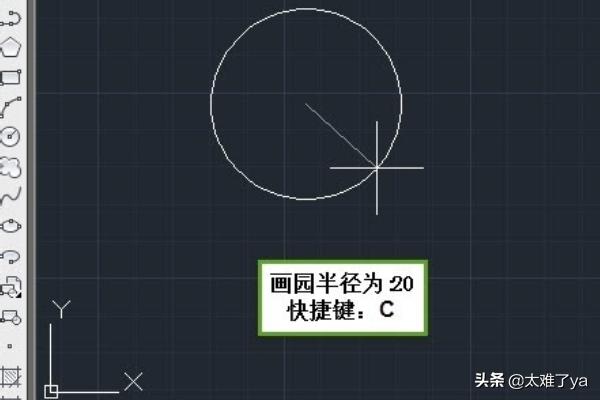
2、打开对象捕捉——勾选象限点,切点,和圆心,端点。——我比较懒就直接全部选择了——确定。
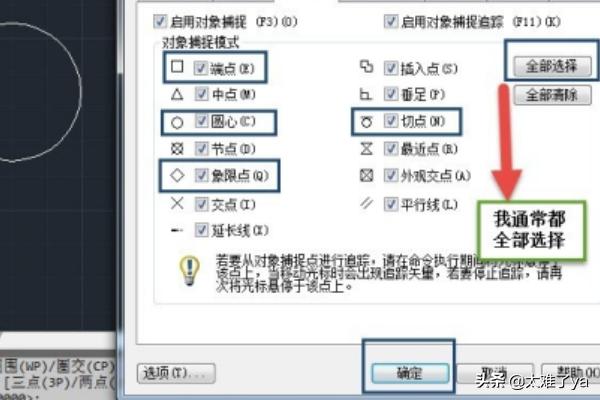
3、在圆的最左边或者右边象限点,为起点向下画竖线长度为50-60,我选择50。画直线快捷键L,竖直向下输入长度50——空格或者回车。

4、如图以竖线下端点为起点画圆的切点——注意切点符号。

5、以竖线上下端点镜像圆和切线。镜像快捷键mi——空格——选择圆和切线——空格——选择竖线上下端点——要删除源对象吗——输入N——空格——镜像完成。

6、运用修剪(快捷键tr)删除多余线条,剩余即为心形。修剪tr——空格——选择全部——空格——修剪掉中间多余弧——空格,在删除(快捷键e)中间竖线就ok了。

7、为了美观填充一下心形图案,快捷键h——如图选择渐变色双色——添加拾取点——点心形中间即可——确定。
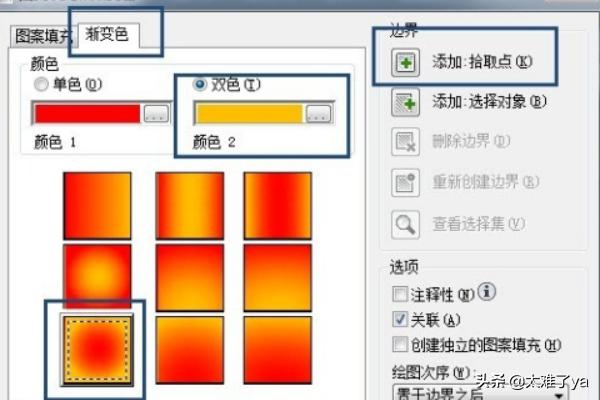
8、美丽的心形就画完了。

火柴人爱心简笔画怎么画?
火柴人爱心简笔画的画法1、首先准备一张白纸,然后再拿到一枚硬币,放在纸上,用笔在硬币周围画出一个圆圈。
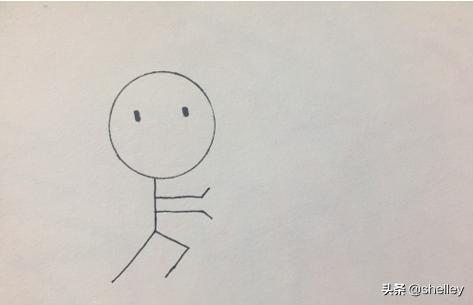
2、画出一个圆圈之后,接着在圆圈里边画出两只眼睛,眼睛可以整体偏右一点,这样可以看作是像右侧看。

3、接着在圆圈下方画一条线,然后向左者一下,接着在转折点再画线条。
4、接着在中间那条线段处,向右画出两条平行的线条,然后再分别向斜上和斜下画出短短的线条,这样火柴人就花完了。
5、接着在火柴人的右侧画一个爱心,在两者中间画出三条断线段,就好比是一个气流的动作。
6、爱心是红色的,所以这里再用红色的笔将爱心涂成红色,这样火柴人爱心图就完成了。
注意:火柴人爱心简笔画方法多样,只需要选择适合自己的画法就可以了。
















